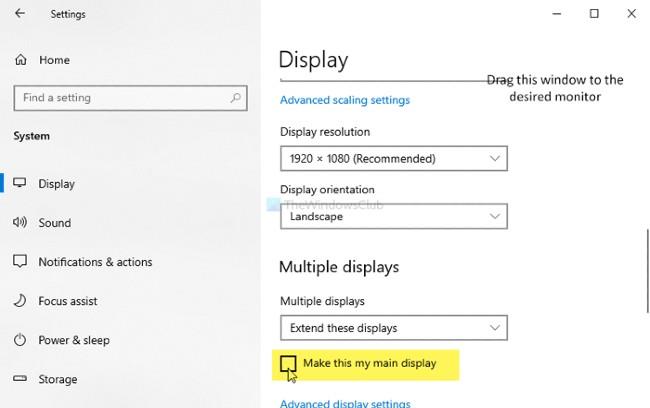I den siste hendelsen lanserte Microsoft offisielt Windows 11 . For å lette brukeropplevelsen lanserte programvaregiganten også et verktøy for å hjelpe brukere med å sjekke om datamaskinen er kvalifisert til å installere Windows 11 eller ikke.
Dette verktøyet kalles Windows PC Health Check og Microsoft lar brukere laste det ned gratis. Hvordan du bruker dette verktøyet er som følger:
Trinn 1: Klikk for å laste ned Windows PC Health Check- verktøyet
Trinn 2: Etter nedlasting, pakk ut om nødvendig, dobbeltklikk på WindowsPCHealthCheckSetup.msi -filen for å kjøre installasjonsprogrammet

Trinn 3: Vent til installasjonsprosessen er fullført, og klikk deretter Fullfør for å åpne Windows PC Health Check
Trinn 4: Dette er grensesnittet til Windows PC Health Check , du kan se den grunnleggende informasjonen om datamaskinen i den venstre linjen. Den høyre sidelinjen har alternativer som å sjekke om datamaskinen din kan kjøre Windows 11, alternativer for sikkerhetskopiering og synkronisering, se etter Windows-oppdateringer, lagringsstatus og informasjon om påloggingstid.

Trinn 5: For å sjekke om enheten din er kvalifisert til å kjøre Windows 11, klikk på Sjekk nå -knappen med blå bakgrunn.
Etter å ha trykket på knappen vil resultatene vises nesten umiddelbart. Hvis du oppfyller kravene for å installere Windows 11, vil du motta en melding som denne:

Hvis ikke, vil resultatene se slik ut:

For å se mer detaljert informasjon, klikk Se alle resultater . Hvis du får beskjed om at du ikke er kvalifisert til å installere Windows 11, kan du se hvilken konfigurasjon du ikke oppfyller i delen Se alle resultater.

Denne PC Health Check-programvaren er oppdatert av Microsoft. Den tester nå mer nøyaktig og gir mer informasjon til brukerne enn den forrige versjonen. Microsoft har også oppdatert maskinvarekravene mer detaljert, samt lagt til noen eldre CPUer til Windows 11-støttelisten.